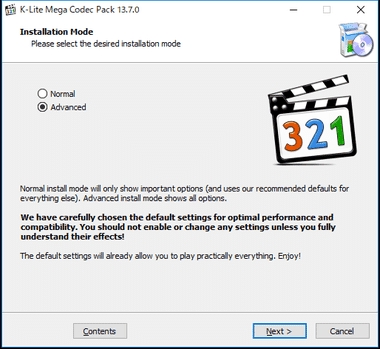Kung nais mong lumikha ng iyong sariling laro sa isang computer, pagkatapos ay kailangan mong malaman kung paano magtrabaho sa mga espesyal na programa para sa paglikha ng mga laro. Pinapayagan ka ng ganitong mga programa na lumikha ng mga character, gumuhit ng mga animation at magtakda ng mga aksyon para sa kanila. Siyempre, hindi ito ang buong listahan ng mga posibilidad. Isasaalang-alang namin ang proseso ng paglikha ng isang laro sa isa sa mga programang ito - Game Maker.
Ang Game Maker ay isa sa pinakasimpleng at pinakatanyag na mga programa para sa paglikha ng 2D na laro. Dito maaari kang lumikha ng mga laro gamit ang interface ng drag'n'drop o gamit ang built-in na GML na wika (gagana namin ito). Ang Game Maker ay ang pinakamahusay na pagpipilian para sa mga nagsisimula pa ring bumuo ng mga laro.
I-download ang Game Maker nang libre
Paano i-install ang Game Maker
1. Sundin ang link sa itaas at pumunta sa opisyal na website ng programa. Dadalhin ka sa pahina ng pag-download kung saan maaari mong makita ang libreng bersyon ng programa - Libreng Pag-download.

2. Ngayon kailangan mong magrehistro. Ipasok ang lahat ng kinakailangang data at pumunta sa mailbox kung saan makakatanggap ka ng isang sulat sa kumpirmasyon. Sundin ang link at mag-sign in sa iyong account.

3. Ngayon ay maaari mong i-download ang laro.

4. Ngunit hindi iyon ang lahat. Nai-download namin ang programa, upang magamit lamang ito kailangan mo ng isang lisensya. Maaari naming makuha ito nang libre sa loob ng 2 buwan. Upang gawin ito, sa parehong pahina mula sa kung saan mo nai-download ang laro, sa item na "Magdagdag ng Mga Lisensya", hanapin ang tab ng Amazon at mag-click sa pindutang "Mag-click dito" sa kabaligtaran.

5. Sa window na bubukas, kailangan mong mag-log in sa iyong account sa Amazon o lumikha ito at pagkatapos mag-log in.

6. Ngayon ay mayroon kaming isang susi na mahahanap mo sa ilalim ng parehong pahina. Kopyahin ito.

7. Dumadaan kami sa pinakakaraniwang pamamaraan ng pag-install.

8. Kasabay nito, mag-aalok sa amin ang installer upang mai-install ang GameMaker: Player. I-install din namin ito. Ang isang manlalaro ay kinakailangan para sa mga laro sa pagsubok.

Nakumpleto nito ang pag-install at magpatuloy kami upang gumana sa programa.
Paano gamitin ang Game Maker
Patakbuhin ang programa. Sa ikatlong haligi, ipasok ang susi ng lisensya na kinopya namin, at sa pangalawang ipinasok namin ang pag-login at password. Ngayon i-restart ang programa. Gumagana siya!

Pumunta sa Bagong tab at lumikha ng isang bagong proyekto.

Ngayon lumikha ng isang sprite. Mag-right-click sa Sprites at pagkatapos ay Lumikha ng Sprite.

Bigyan mo siya ng pangalan. Hayaan ang player at i-click ang I-edit ang Sprite. Buksan ang isang window kung saan maaari nating baguhin o lumikha ng isang sprite. Lumikha ng isang bagong sprite, hindi namin mababago ang laki.

Ngayon i-double click sa bagong sprite. Sa editor na bubukas, maaari kaming gumuhit ng isang sprite. Kasalukuyan kaming gumuhit ng isang player, at mas partikular na isang tangke. I-save ang aming pagguhit.

Upang makagawa ng isang animation ng aming tangke, kopyahin at i-paste ang imahe kasama ang mga kumbinasyon Ctrl + C at Ctrl + V, ayon sa pagkakabanggit, at gumuhit ng ibang posisyon para sa mga track. Maaari kang gumawa ng maraming mga kopya na nakikita mong angkop. Ang mas maraming mga imahe, mas kawili-wili ang animation.

Ngayon ay maaari mong suriin ang kahon sa tabi ng item ng preview. Makikita mo ang nilikha na animation at maaari mong baguhin ang rate ng frame. I-save ang imahe at isulat ito gamit ang pindutan ng Center. Handa na ang ating pagkatao.

Sa parehong paraan, kailangan nating lumikha ng tatlong higit pang mga sprite: ang kaaway, ang pader at ang projectile. Tumawag sa kanila na kaaway, pader at bala, ayon sa pagkakabanggit.

Ngayon kailangan mong lumikha ng mga bagay. Sa tab na Mga Bagay, mag-click sa kanan at piliin ang Lumikha ng bagay. Ngayon lumikha ng isang bagay para sa bawat sprite: ob_player, ob_enemy, ob_wall, ob_bullet.
Pansin!
Kapag lumilikha ng isang object sa dingding, suriin ang kahon ng Solid. Gagawa nitong solid ang pader at ang mga tangke ay hindi makakalampas dito.

Lumiko tayo sa mahirap. Buksan ang ob_player object at pumunta sa tab na Control. Lumikha ng isang bagong kaganapan gamit ang pindutan ng Magdagdag ng Kaganapan at piliin ang Lumikha. Mag-click ngayon sa item ng Execut Code.

Sa window na bubukas, kailangan mong irehistro kung ano ang gagawin ng aming tangke. Isulat natin ang mga sumusunod na linya:
hp = 10;
dmg_time = 0;
Gawin nating kaganapan ang Hakbang sa parehong paraan, isulat ang code para dito:
kung keyboard_check_released (ord ('W')) {bilis = 0;} kung mouse_check_button_pressed (mb_left)image_angle = point_direction (x, y, mouse_x, mouse_y);
kung keyboard_check (ord ('W')) {y- = 3};
kung keyboard_check (ord ('S')) {y + = 3};
kung keyboard_check (ord ('A')) {x- = 3};
kung keyboard_check (ord ('D')) {x + = 3};
kung keyboard_check_released (ord ('S')) {bilis = 0;}
kung keyboard_check_released (ord ('A')) {bilis = 0;}
kung keyboard_check_released (ord ('D')) {bilis = 0;}
{
na may halimbawa_create (x, y, ob_bullet) {bilis = 30; direksyon = point_direction (ob_player.x, ob_player.y, mouse_x, mouse_y);}
}

Idagdag ang kaganapan ng banggaan - pagbangga sa dingding. Code:
x = xprevious;
y = hindi makatwiran;
At magdagdag din ng banggaan sa kaaway:
kung dmg_time <= 0
{
hp- = 1
dmg_time = 5;
}
dmg_time - = 1;
Gumuhit ng kaganapan:
Ngayon magdagdag ng Hakbang - Wakas na Hakbang:draw_self ();
draw_text (50,10, string (hp));
kung hp <= 0
{
show_message ('Game over')
room_restart ();
};
kung halimbawa_number (ob_enemy) = 0
{
show_message ('Tagumpay!')
room_restart ();
}

Ngayon na tapos na kami sa player, pumunta sa ob_enemy object. Idagdag ang kaganapan ng Lumikha:
r ay 50;
direksyon = pumili (0.90,180,270);
bilis = 2;
hp = 60;
Ngayon para sa paggalaw, magdagdag ng Hakbang:
kung distansya_to_object (ob_player) <= 0
{
direksyon = point_direction (x, y, ob_player.x, ob_player.y)
bilis = 2;
}
iba pa
{
kung r <= 0
{
direksyon = pumili (0.90,180,270)
bilis = 1;
r ay 50;
}
}
image_angle = direksyon;
r- = 1;
Tapusin ang hakbang:
kung hp <= 0 halimbawa_destroy ();
Lumilikha kami ng kaganapan ng Wasakin, pumunta sa tab ng draw at sa iba pang item na mag-click sa icon ng pagsabog. Ngayon, kapag pumapatay ng isang kaaway, magkakaroon ng pagsabog na animation.

Pagbabanggaan - pagbangga sa dingding:
direksyon = - direksyon;
Pagbabanggaan - pagbangga sa isang projectile:
hp- = irandom_range (10.25)

Yamang ang pader ay hindi nagsasagawa ng anumang mga pagkilos, pumunta kami sa ob_bullet object. Magdagdag ng banggaan sa kaaway:
halimbawa_destroy ();
At Pagbabanggaan sa dingding:
halimbawa_destroy ();

Sa wakas, lumikha ng antas ng Antas 1. Right-click Room -> Lumikha ng Silid. Pumunta kami sa mga tab ng mga bagay at gagamitin ang object na "Wall" upang iguhit ang isang mapa ng antas. Pagkatapos magdagdag kami ng isang manlalaro at maraming mga kaaway. Antas handa na!

Sa wakas, maaari naming patakbuhin ang laro at subukan ito. Kung sinunod mo ang mga tagubilin, pagkatapos ay dapat na walang mga bug.

Iyon lang. Sinuri namin kung paano lumikha ng isang laro sa isang computer sa aming sarili, at nakakuha ka ng isang ideya tungkol sa isang programa tulad ng Game Maker. Patuloy na bumuo at sa lalong madaling panahon magagawa mong lumikha ng mas kawili-wili at de-kalidad na mga laro.
Buti na lang!
I-download ang Game Maker mula sa opisyal na site
Tingnan din: Ang iba pang software para sa paglikha ng mga laro